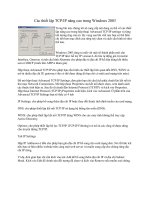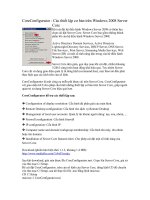Cài đặt các thiết lập nâng cao cho Ultrasurf doc
Bạn đang xem bản rút gọn của tài liệu. Xem và tải ngay bản đầy đủ của tài liệu tại đây (173.55 KB, 4 trang )
Cài đặt các thiết lập nâng cao cho
Ultrasurf
Hướng dẫn cài đặt các thiết lập nâng cao các thiết lập mặc định của UltraSurf được
thiết kế để bảo vệ sự an toàn của người sử dụng
Thiết lập mặc định của UltraSurf được thiết kế để bảo vệ sự an toàn của người sử dụng.
Nếu người dùng có nhu cầu đặc biệt cần thay đổi các thiết lập mặc định này, như xác
định xem muốn xóa lịch sử duyệt web, xóa cookie hoặc sử dụng proxy như thế nào thì có
thể vào phần Options để tùy chỉnh
Enable HotKeys: Khi tùy chọn này được chọn, HotKeys sẽ được kích hoạt. Bạn có thể
vô hiệu hóa tính năng này nếu không muốn sử dụng các phím tắt do nó xung đột với
phím tắt của các chương trình khác.
Các thiết lập nâng cao cho Ultrasurf
Hide Windows: Khi tùy chọn này bỏ chọn, download ultrasurf sẽ chạy trong chế độ nền.
Nếu lại muốn thấy giao diện của chương trình, bán nhấn Ctrl+Alt+S.
Do not use IE: Nếu người dùng không sử dụng IE, có thể chọn tùy chọn này, khi đó
UltraSurf sẽ không quản lý hay thay đổi bất kỳ thiết lập IE nào hoặc bất kỳ tùy chọn nào
có liên quan tới IE sẽ bị vô hiệu hóa.
Start IE automatically: Khi chọn tùy chọn này, UltraSurf sẽ tự động mở trình duyệt IE
kèm theo lúc khởi chạy chương trình. Nếu không muốn mở IE khi chạy chương trình, bạn
hãy bỏ đi tùy chọn này.
Delete cookies automatically upon exiting: Với tùy chọn này, UltraSurf sẽ tự động xóa
các cookie khi thoát chương trình (đây là thiết lập mặc định). Nếu bạn không muốn xóa
cookie khi đóng chương trình, hãy bỏ tùy chọn này.
Delete history automatically upon exiting: Tùy chọn này sẽ tự động xóa bỏ lịch sử trình
duyệt khi UltraSurf bị đóng.
Close IE immediately upon exiting: Nếu bạn chọn tùy chọn này, UltraSurf sẽ đóng tất
cả cửa sổ trình duyệt IE và các website ngay khi kết thúc chương trình. Nếu không chọn
tùy chọn này, bạn có thể gặp cửa sổ cảnh báo lựa chọn là có đóng hay duy trì cửa sổ IE.
Do not close IE upon exiting: Ngược lại với tùy chọn trên, lựa chọn này sẽ giữ lại tất cả
cửa sổ IE ngay cả khi bạn đóng chương trình.
Hide Golden Lock (requires UltraSurf to be restarted in order to take effect): Mặc định,
biểu tượng khóa màu vàng sẽ xuất hiện ở góc dưới bên phải màn hình để chỉ ra rằng bạn
đang được bảo vệ bằng UltraSurf. Bạn có thể ẩn biểu tượng này bằng cách chọn tùy chọn
này, nó sẽ có hiệu lực lần sau khi bạn khởi chạy UltraSurf.
Nút Proxy setting: Vào cửa sổ thiết lập Proxy (tham khảo bước 8 để biết thêm chi tiết).
Nút Delete Cookie: xóa toàn bộ cookies ngay lập tức.
Nút Delete History: xóa toàn bộ lịch sử trình duyệt ngay lập tức.
Local Listening Port (26-65535): bạn có thể thiết lập cổng nghe từ 26 tới 65535, mặc
định là 9666.
Nút Reset to Default Settings: khôi phục tất cả các thiết lập về giá trị mặc định, một cửa
sổ popup sẽ xuất hiện và bạn nhấn Yes để xác định đồng ý, No để từ chối. Nhấn tiếp OK
để thiết lập có tác dụng và Cancel nếu muốn hủy bỏ